
このチュートリアルでは、Let's EncryptSSLを使用してNginxをFedora35にインストールする方法を示します。知らない人のために、Let's Encryptは非営利の認証局です( CA)Internet Security Research Groupによって管理されています。ドメインに無料のSSL証明書を提供して、トランスポートレイヤー上のデータを保護します。証明書は90日間有効で、その間いつでも更新できます。このオファーには、安全なWebサイトの証明書の手動作成、検証、署名、インストール、および更新を克服するように設計された自動化されたプロセス。
この記事は、少なくともLinuxの基本的な知識があり、シェルの使用方法を知っていること、そして最も重要なこととして、サイトを独自のVPSでホストしていることを前提としています。インストールは非常に簡単で、ルートアカウントで実行されていますが、そうでない場合は、'sudoを追加する必要があります。 ‘ルート権限を取得するコマンドに。 Let’sEncryptSSLを使用したNginxのFedora35へのインストールを段階的に説明します。
Fedora35にSSLを暗号化してNginxをインストールする
手順1.続行する前に、Fedoraオペレーティングシステムを更新して、既存のすべてのパッケージが最新であることを確認します。次のコマンドを使用して、サーバーパッケージを更新します。
sudo dnf upgrade sudo dnf update
ステップ2.Fedora35にNginxをインストールします。
デフォルトでは、NginxはFedora 35ベースリポジトリで利用できます。次に、以下のコマンドを実行して、NginxをFedoraシステムにインストールします。
sudo dnf install nginx
次のコマンドを使用してインストールを確認します:
nginx -v
次に、インストールが完了したら、Nginxサーバーを起動して動作を開始する必要があります。これを行うには、以下のコマンドを使用します。
sudo systemctl start nginx sudo systemctl enable nginx sudo systemctl status nginx
先に進み、Nginx Webサーバーのテストページを実行します。Webブラウザに移動して、ドメインまたはIPアドレスにアクセスします。
http://your-server-ip-address
出力:
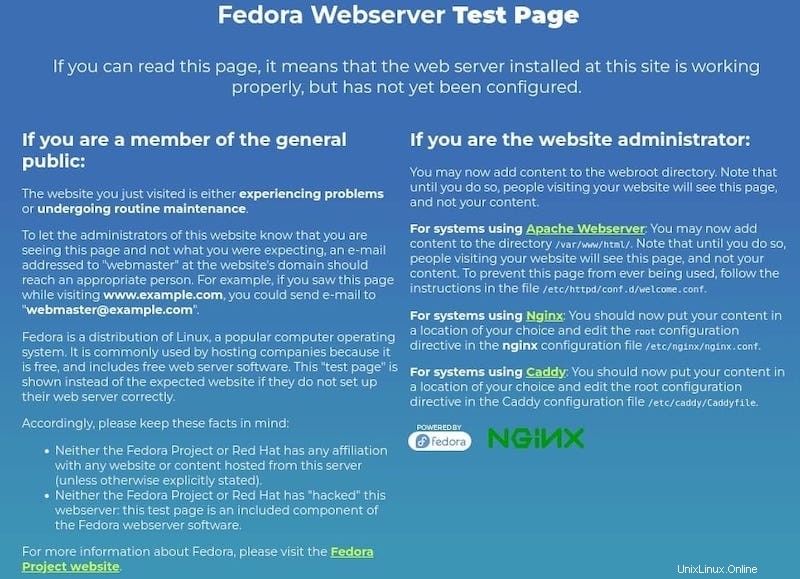
手順3.ファイアウォールを構成します。
ファイアウォールを使用する場合は、ファイアウォールでHTTPとHTTPSを有効にします:
sudo firewall-cmd --permanent --add-service=http sudo firewall-cmd --permanent --add-service=https sudo firewall-cmd --reload
ステップ4.Let'sEncrypt SSLFreeCertificateでNginxを保護します。
Certbotは、WebサイトのLet'sEncryptSSL証明書の取得と更新のプロセスを簡素化するために使用されるコマンドラインツールです。次のコマンドを使用してCertbotパッケージをインストールします。以下:
sudo dnf install python3-certbot-nginx
その後、次のコマンドを実行して証明書の作成を開始します。
sudo certbot --nginx --agree-tos --redirect --hsts --staple-ocsp --email [email protected] -d www.your-domian.com
出力:
- - - - - - - - - - - - - - - - - - - - - - - - - - - - - - - - - - - - - - - - Congratulations! You have successfully enabled https://your-domain.com - - - - - - - - - - - - - - - - - - - - - - - - - - - - - - - - - - - - - - - - IMPORTANT NOTES: - Congratulations! Your certificate and chain have been saved at: /etc/letsencrypt/live/your-domain.com/fullchain.pem Your key file has been saved at: /etc/letsencrypt/live/your-domain.com/privkey.pem Your certificate will expire on 2021-12-29. To obtain a new or tweaked version of this certificate in the future, simply run certbot again with the "certonly" option. To non-interactively renew *all* of your certificates, run "certbot renew" - If you like Certbot, please consider supporting our work by: Donating to ISRG / Let's Encrypt: https://letsencrypt.org/donate Donating to EFF: https://eff.org/donate-le
必要に応じて、証明書を自動的に更新するようにcronジョブを設定できます。Certbotはこれを自動的に行うスクリプトを提供しており、最初にテストしてすべてがドライランを実行して作業する:
sudo certbot renew --dry-run
ステップ5.テストLet'sEncryptSSL証明書。
以下のURL ssllabs.com/ssltest/にアクセスし、ドメインでSSLテストを実行して、SSL証明書の問題とそのセキュリティ評価をテストします。
>
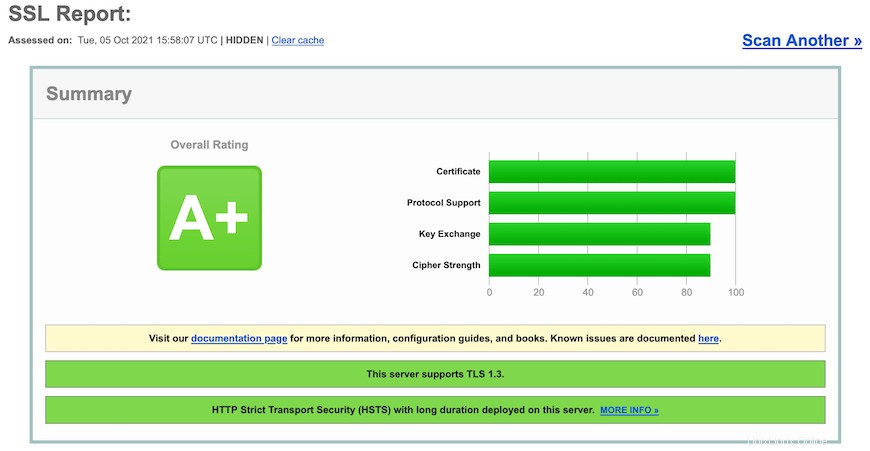
おめでとうございます!無料のSSLを使用してNginxを正常にインストールしました。このチュートリアルを使用してLet'sEncryptSSLを使用してNginxWebサーバーをFedora35システムにインストールしていただきありがとうございます。 Nginxの公式ウェブサイトを確認することをお勧めします。